
【日記#40】「SeaArt AI」使ってみた!!!
前置き
先日、動画生成AI「Gen-2」について調べていたところ以下の記事を見つけまして、
「SeaArt AI」に「Discode」で登録しようとしたところ「存在の危機に直面する」というジョークを知らず、一旦引き返しました。

ここら辺の流れの詳細は昨日の日記の前置きに書きました。
そしてその後、ジョークだと気づきましたが「サーバーに参加する」という文言が気になったため、サブアカウントのGoogleで登録することにしました。
というのも、「Haiper AI」に「Discode」で登録した以下の画像際にはそんなこと書いて無かったことから気になったということです。

Googleでの登録の際は謎の権限(位置情報を取得する等)が表示されなくてよかったです。
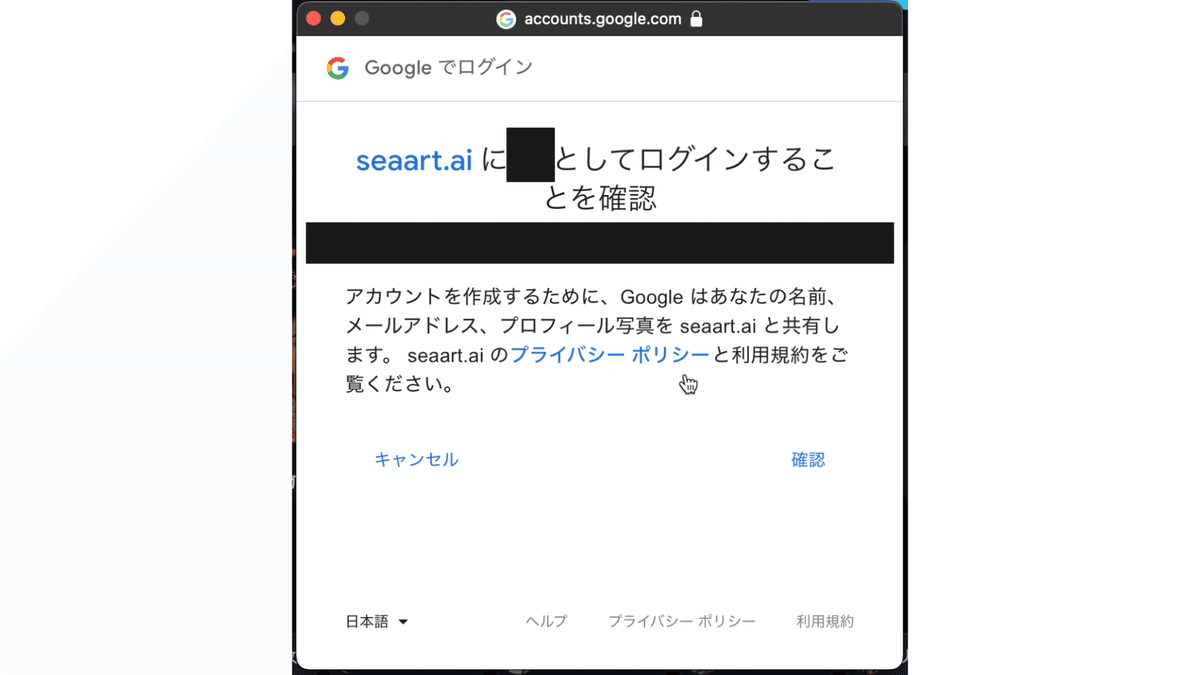
因みに、Googleでサブアカウントを作ろうと思った際に電話番号認証が気になると思いますが、現在は電話番号を省略してアカウントを作ることができます。
2021年以前は、電話番号を入力しないとアカウントは作成できない仕様になっていましたが、現在では省略することが可能となっています。
(https://mushokutensei-game.jp/google-account/)より引用
その他の「Sea Art」登録方法として、「メールアドレス」と「電話番号」と「Facebook」がありますが、
「メールアドレス」と「電話番号」は不具合でうまくいかず、
現在(2024年3月)、登録方法として、メールや日本の電話番号では登録できず、Googleアカウント、Discord、Facebookの3つで登録、ログインができます。
電話番号については、+86の中国の電話番号のみ登録できるようです。
メールについては、そもそもメールを登録する画面がありません。多くのユーザーがGoogleもしくはDiscordでログインするため、この原因については分かっていません。
「Facebook」については 現在(2024年05月14日)AIを使って検査しているのか偽名で登録ができないというかそもそも規約違反であるため、本名を「SeaArt」に共有したくない場合はおすすめできません。

以上のことから「SeaArt AI」は「Google」での登録がおすすめです。
それでは登録については以上で、早速生成していきましょう!!!
本題(「SeaArt AI」使ってみた!!!)
まずですが、「SeaArt AI」のリンクはこちらです。
使い方については以下の記事が詳しいです。
早速生成画面を見てみると、

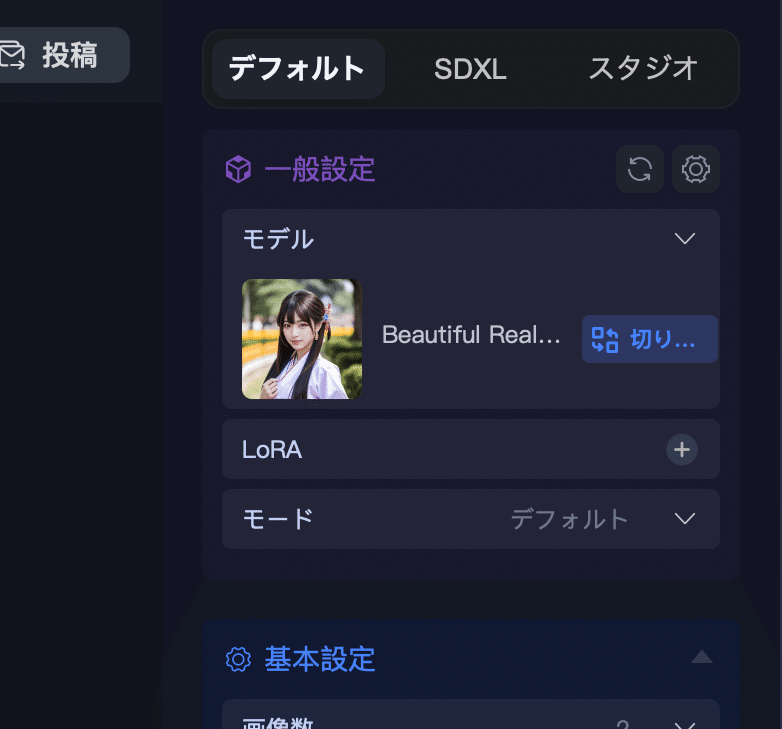

https://twitter.com/pepsi_jpn/status/1668438038613991424
私がいつも使用しているモデルの「Beautiful Realistic Asians」がセットされている!?AIに心が読まれているだと…
やっぱ怪しいサイトなのかな…?
という訳ではなく、最初のアンケートで美女を選択しただけですね。
それだけでモデルをセットしていただけるのは親切ですね。

気を取り直して、以下のサイトを参考に
Top quality, 1 beautiful japanese womanというプロンプトだけを打って実行してみました。
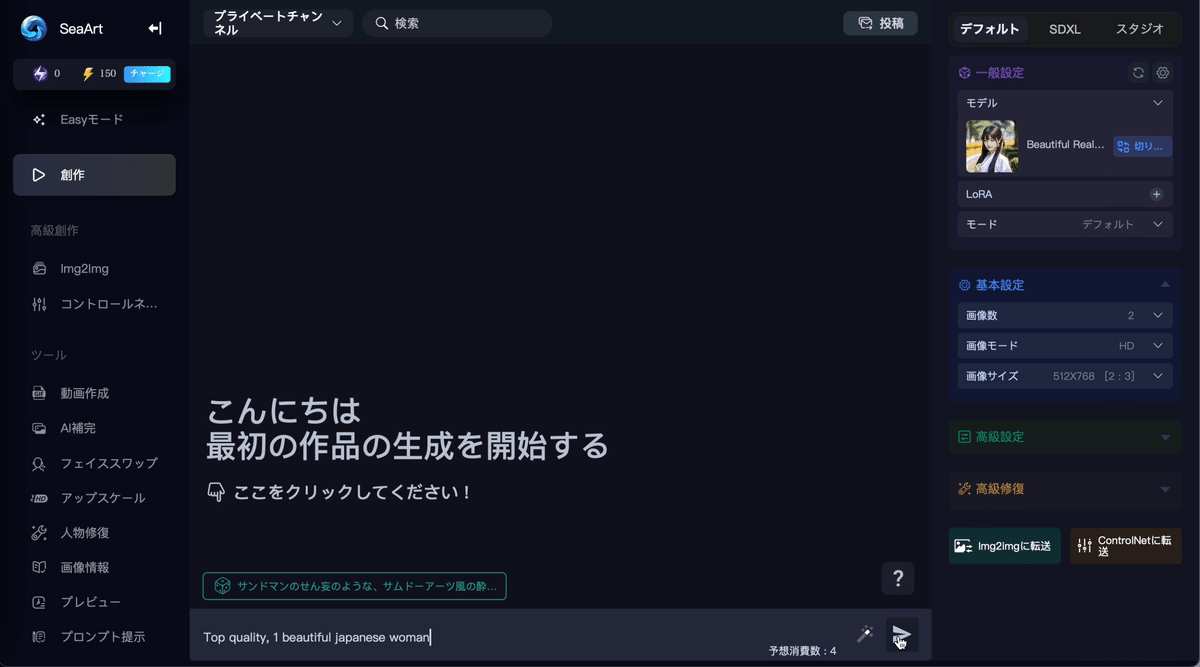
結果は以下の画像です。


2枚目に3本目の腕が生えてました。(恐ろしい)
たまたま、変な画像が生成されたのかと思いサイズを下げて同じプロンプトで4枚生成してみると、
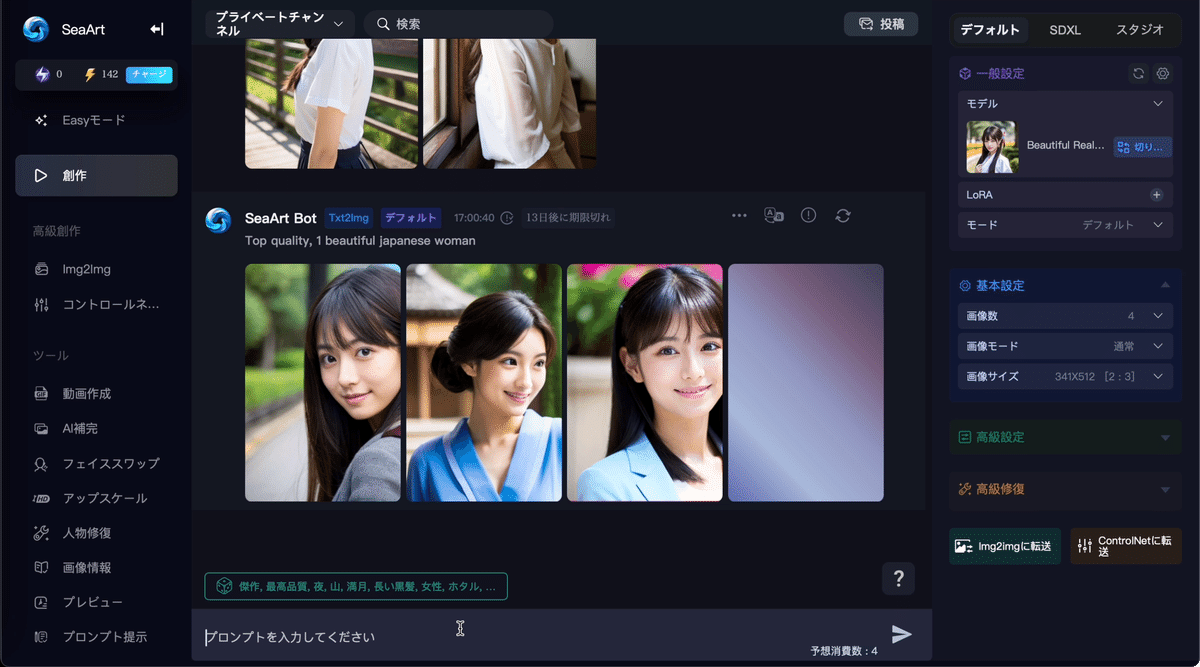
4枚目がなんか良くない画像だったのか、表示されませんでした。
なんとなく幸先が悪いですが、プロンプトを打ち込んだ後に良く見ると紙ヒコーキのような送信ボタンの横にステッキマーク的なのがあります。
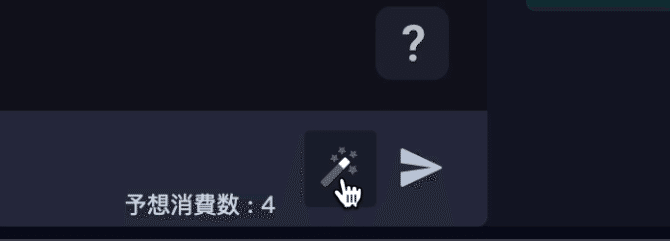
そのアイコンをクリックしてみるとプロンプトをより詳細に修正してくれました。
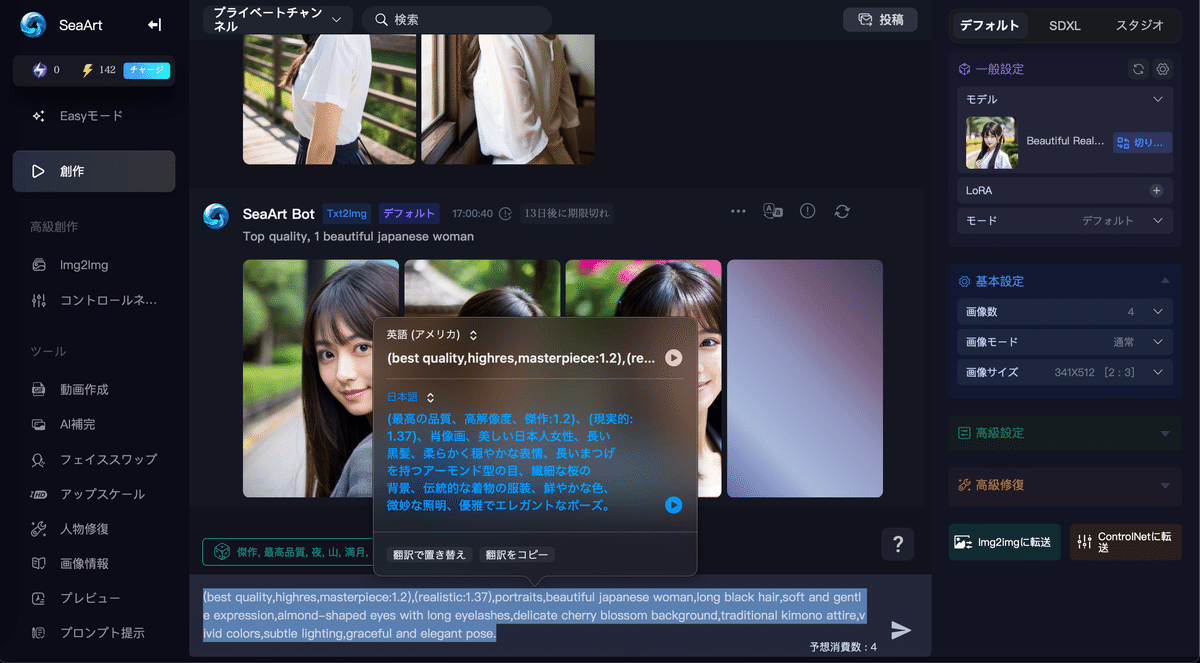
その自動修正されたプロンプトで通常(336×512)、HD(512×768)、超HD(680 × 1024)画質で生成してみると、

それでもところどころ手のエラーが出てしまいますが、「Tensor.Art」の約2倍の速さで生成してくれるため仕方ないのと、生成クレジットの消費が2倍になりますが、修復機能でエラーを防ぐこともできるためそこまで問題ではありません。

この時に生成された画像を見て思ったのですが、私が初投稿時に生成した画像群に似ている…?

やっぱ心読まれてる…?

https://dic.nicovideo.jp/a/修造式%21英単語・四字熟語道場
そして、高級設定でネガティブプロンプト等も設定できるため、「Stable Diffusion(WebUI)」に近い使い方ができます。
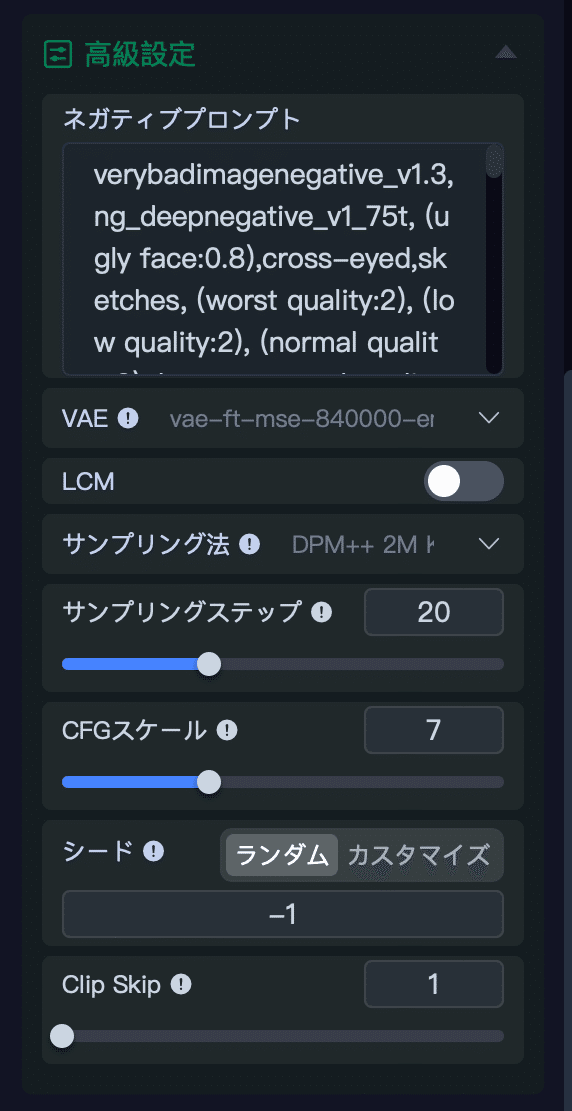
因みに、SDXLというタブもありますが、デフォルトに比べてVAEとサンプリング法の選択肢が少ないため「Stable Diffusion(WebUI)」ように使用する場合でもデフォルトのタブで生成することをお勧めします。
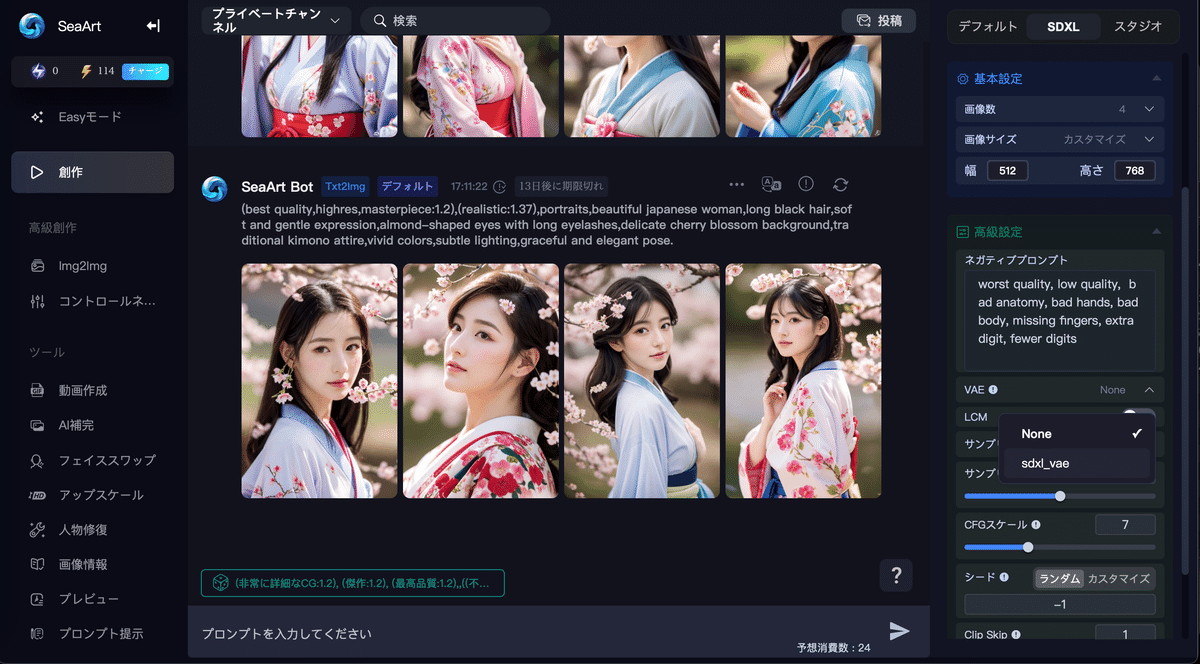

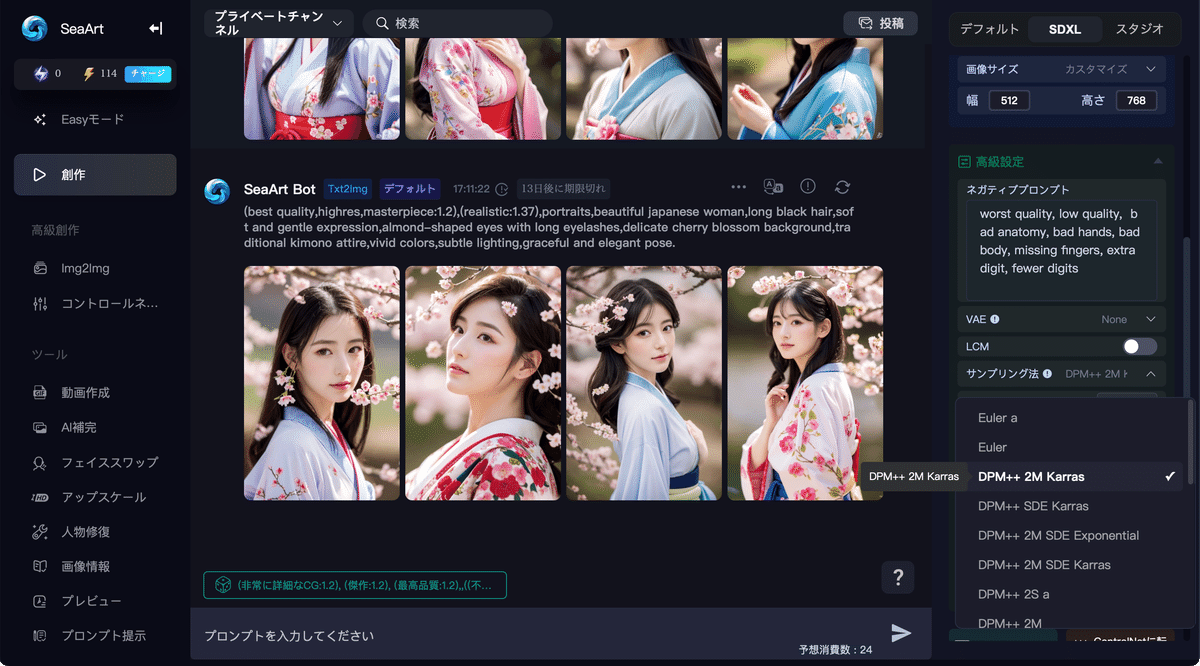
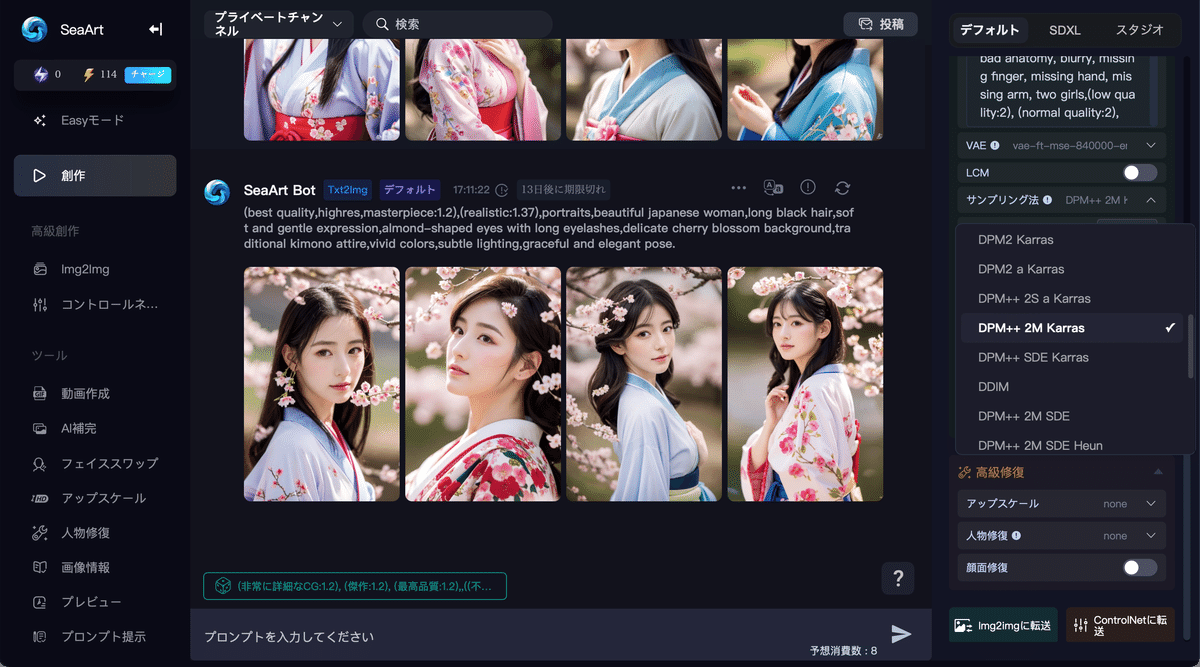
そして、スタジオタブについて以下の記事が詳しいです。
「Stable Diffusion(WebUI)」ように使用できそうであるため、昨日の日記と同じプロンプトを打ち込み、できるだけ同じ設定で生成してみました。
その結果がこちらです。

後日、元画像は「DPM++ 2M SDE Karras」でサンプリングしていたのですが、「SeaArt AI」では「DPM++ 2M Karras」でサンプリングしていたことに気づきました。申し訳ございません。
「DPM++ 2M SDE Karras」サンプリングで出力し直した画像が以下になります。
(2024/05/18 17:40更新)
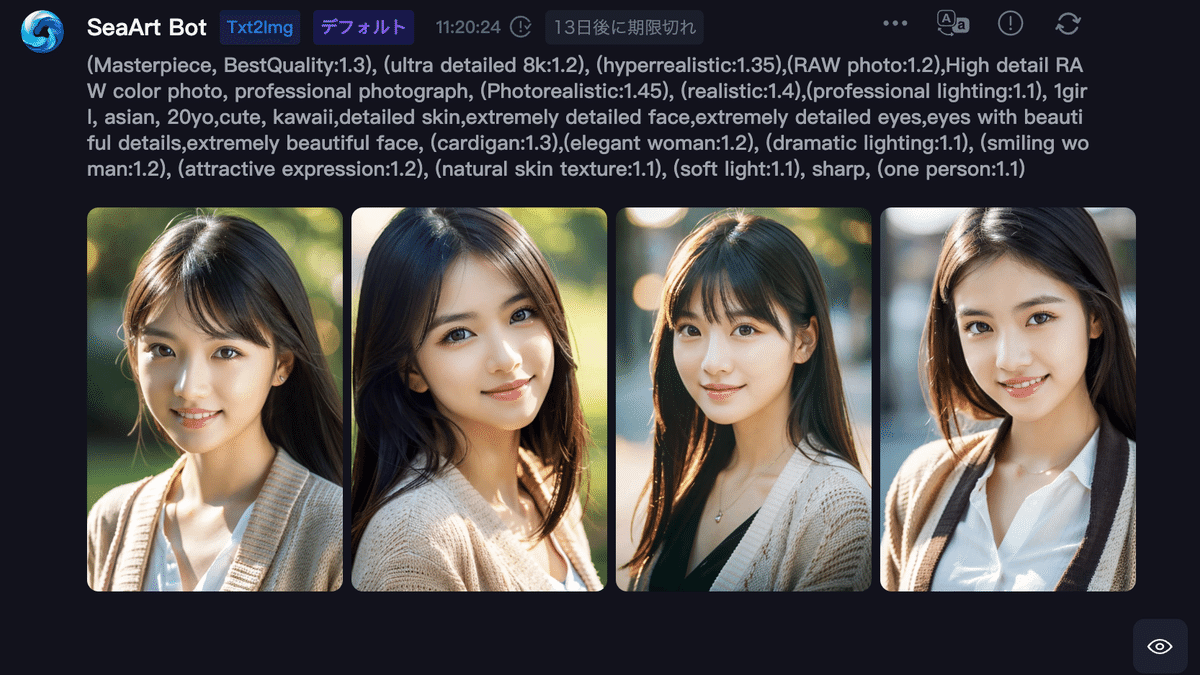
昨日の「Tensor.Art」の結果がこちらです。
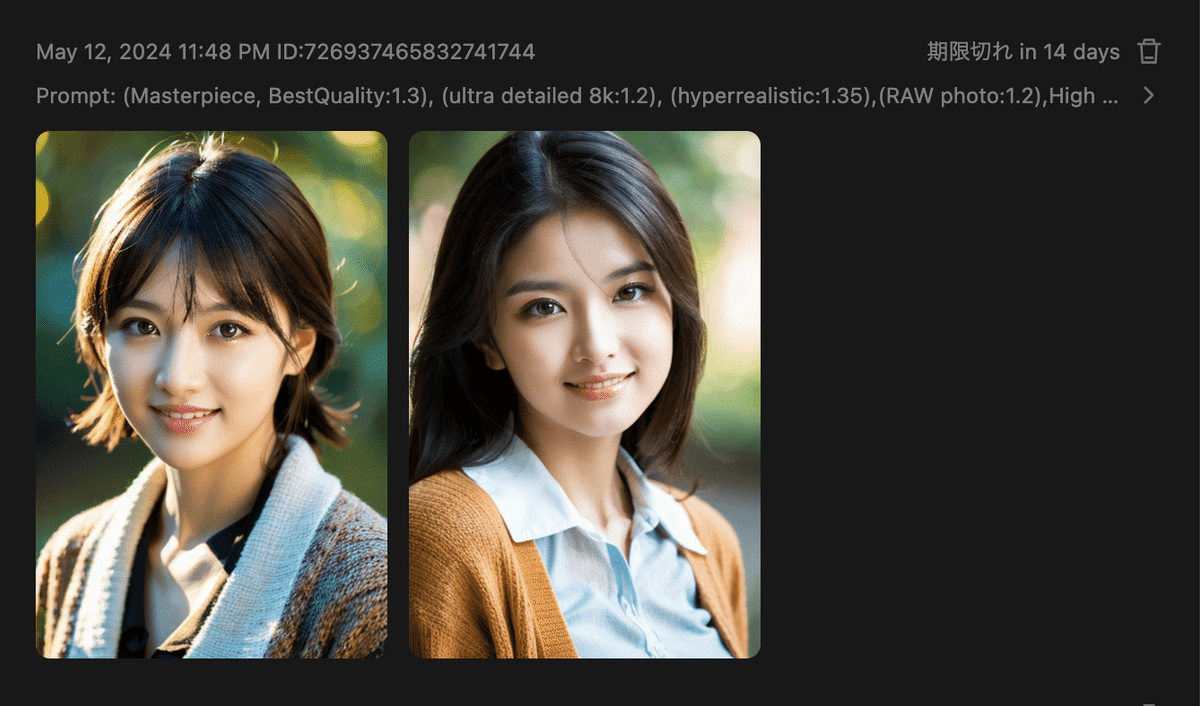

似ている…?気のせいですかね
一応、「Tensor.Art」に上記の桜のプロンプトを下記画像のように打ち込んで

生成してみると…

こちらはそこまで似なかったので、詳細なプロンプトであればあるほど似る感じですかね。
まとめると、
「SeaArt AI」は生成速度が早いが、クオリティを気にして生成すると無料分では1日の生成枚数上限が気になる。
「Tensor.Art」は生成速度が「SeaArt AI」と比較して遅いが、修正や補正をせずともクオリティを維持して生成してくれるため、無料分でも生成枚数上限が比較的気にならない。
という一長一短な感じでした。
またどちらも、スマホから「Stable Diffusion(WebUI)」のように使えるサービスということが分かりました。
そのため、「Tensor.Art」でうまくいかない人は「SeaArt AI」を試してみることをおすすめします!!!
あとがき
思ったより似ているサービスなのかと思いきや、調べれば調べるほど生成画像も仕様も細かく違って比較しているうちに投稿時間が遅くなってしましまいました。反省です。

それでは次の投稿もお楽しみに!!!
#日記 #note #毎日note #毎日更新 #毎日投稿 #note毎日更新 #画像生成 #画像生成AI #AI画像生成 #生成AI #AI #SeaArt #Tensorart #DISCORD #Google
この記事が気に入ったらサポートをしてみませんか?
